 Primeira página > Tutorial de software > Como desbloquear notas quando a senha é esquecida no Mac e iPhone
Primeira página > Tutorial de software > Como desbloquear notas quando a senha é esquecida no Mac e iPhone
Como desbloquear notas quando a senha é esquecida no Mac e iPhone
Você passou por um momento frustrante quando percebeu que havia esquecido a senha do Notes no Mac e no iPhone? O pânico se instala quando você se pergunta como acessar esses fragmentos críticos de informação. Mas não tema; este artigo irá orientá-lo sobre como desbloquear o Notes quando sua senha for esquecida.
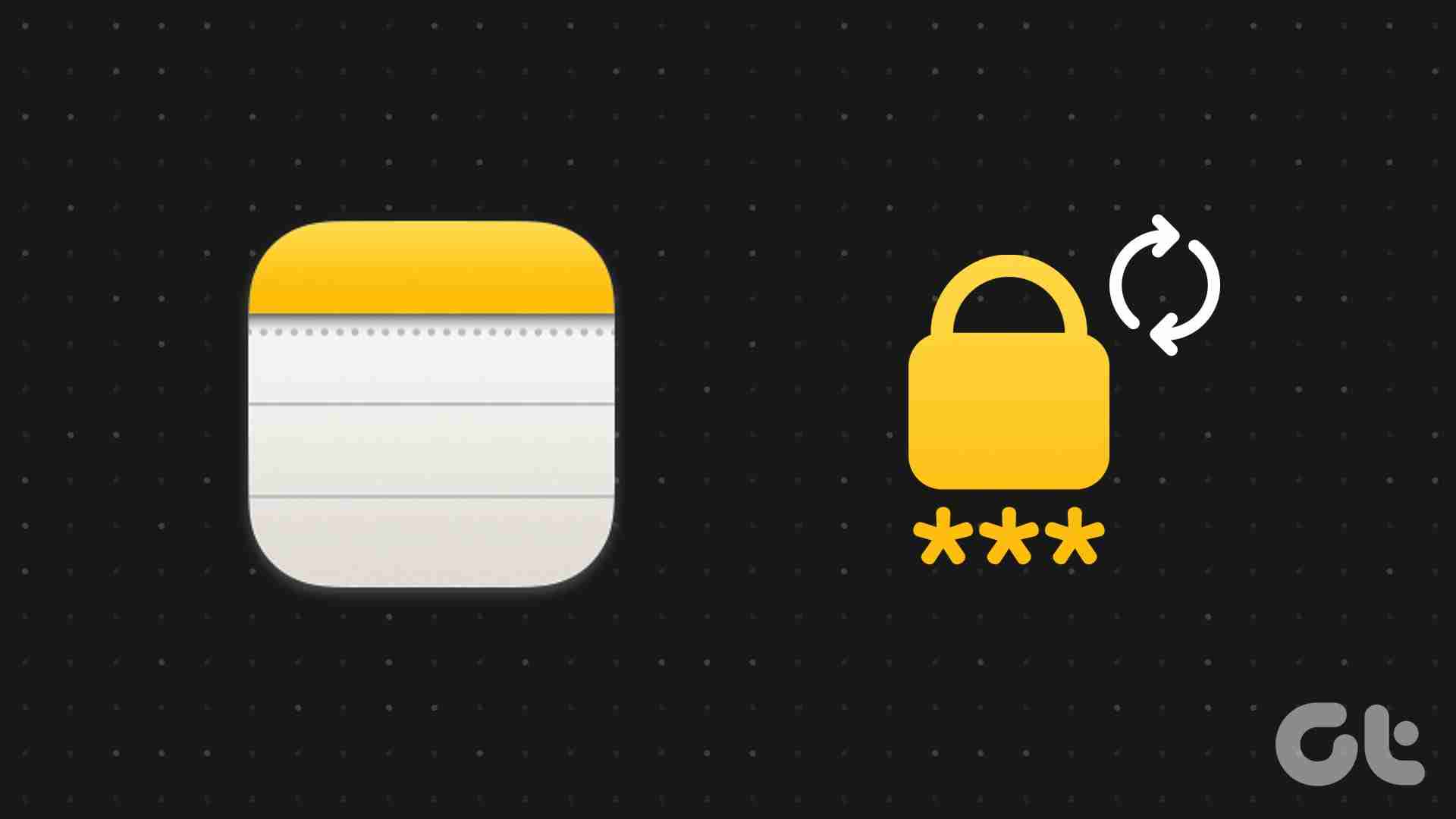
Compreender as implicações da redefinição de senhas de notas e estar preparado pode evitar possíveis perdas de dados ou complicações. Uma consideração importante é garantir que seus dispositivos sejam sincronizados perfeitamente para evitar discrepâncias em sua experiência de anotações. Com esse entendimento, vamos começar com as etapas.
Como redefinir a senha do Notes no Mac
Redefinir a senha das suas notas é simples. Este método permite criar uma nova senha para suas anotações. Além disso, as notas que já possuem uma senha não são afetadas, portanto não há necessidade de se preocupar. Siga as etapas mencionadas abaixo.
Etapa 1: Inicie o aplicativo Notas em seu Mac. Em seguida, clique em Notas na barra de ferramentas e escolha Configurações no menu suspenso.
Nota: você pode pressionar ‘Command’ no teclado para abrir Configurações.
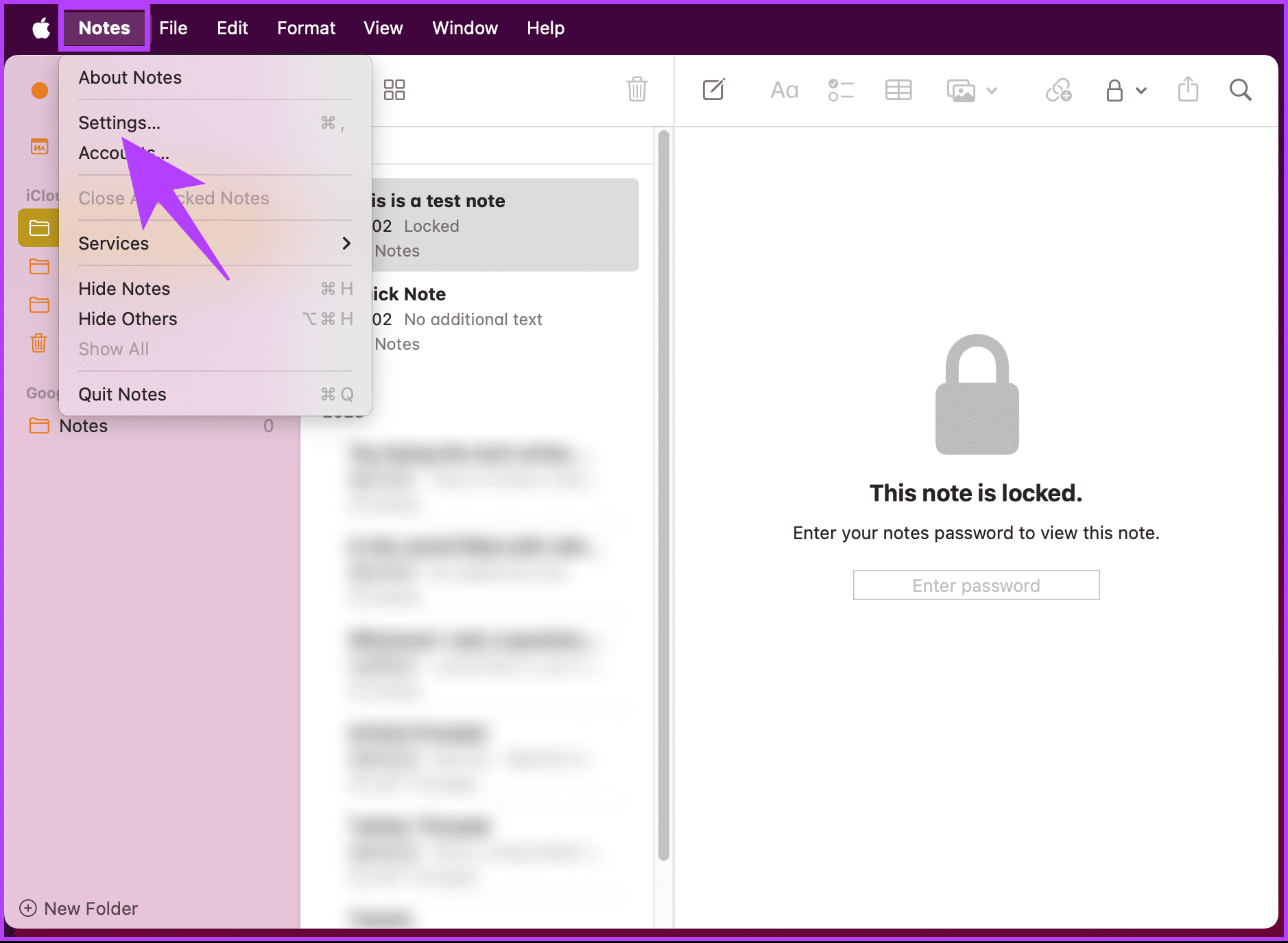
Etapa 2: Na janela Configurações, role até o final e clique em Redefinir senha.
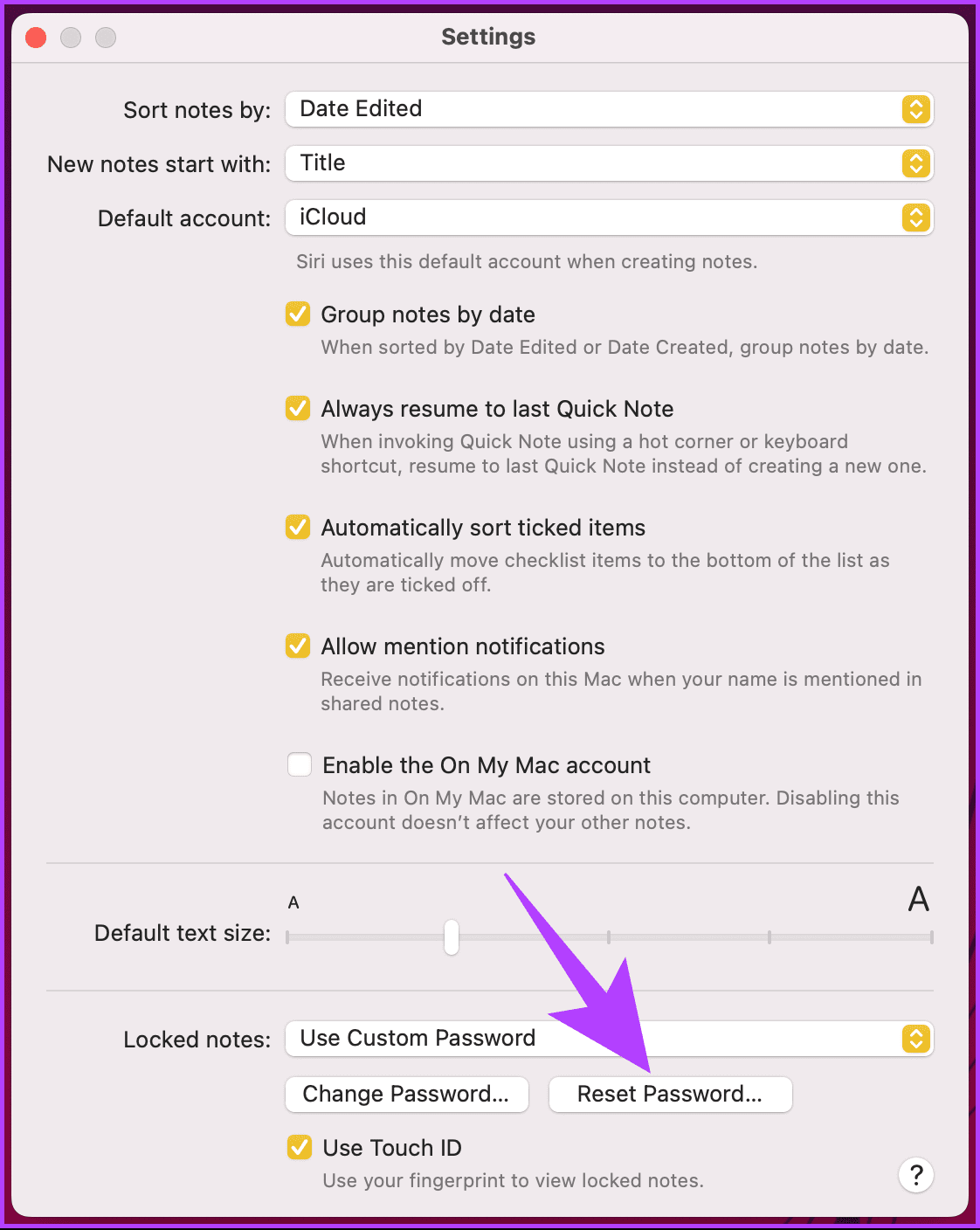
Etapa 3: Clique em OK no pop-up ‘Redefinir senha do Notes?’.
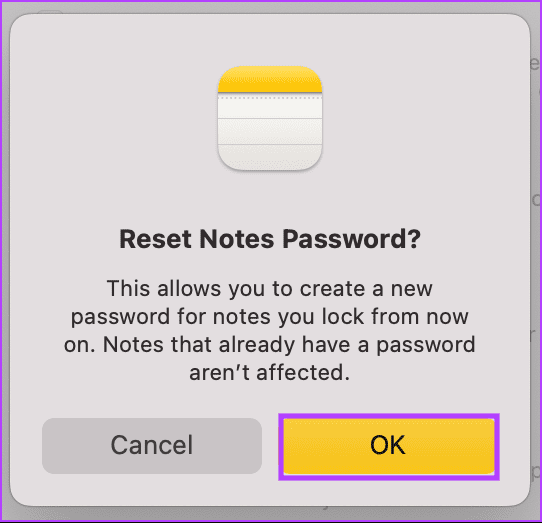
Etapa 4: Agora, no próximo pop-up, digite a senha da sua conta conectada (ex: iCloud, Gmail, etc.) na qual existem as notas e clique em OK.
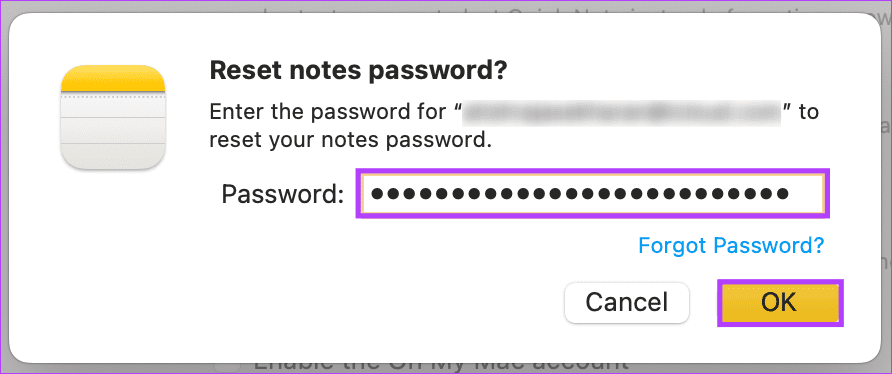
Etapa 5: Depois que o sistema validar as credenciais inseridas, um pop-up aparecerá perguntando: ‘Tem certeza de que deseja redefinir sua senha?’ Clique em Redefinir senha.
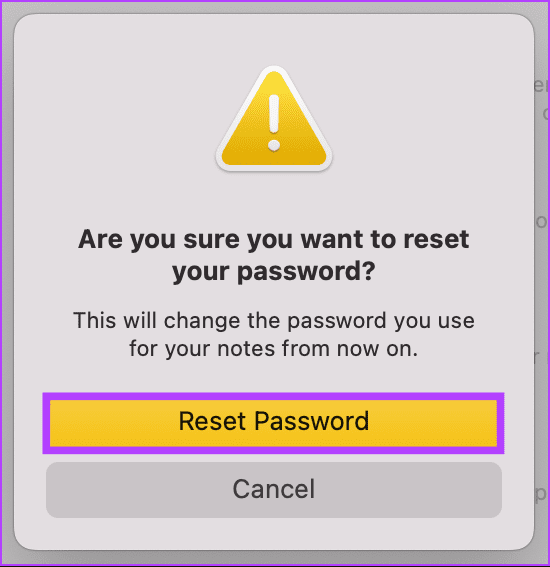
Etapa 6: O modal solicitará que você escolha se deseja utilizar a senha de login para proteger suas notas. Clique no botão Agora não se não quiser.
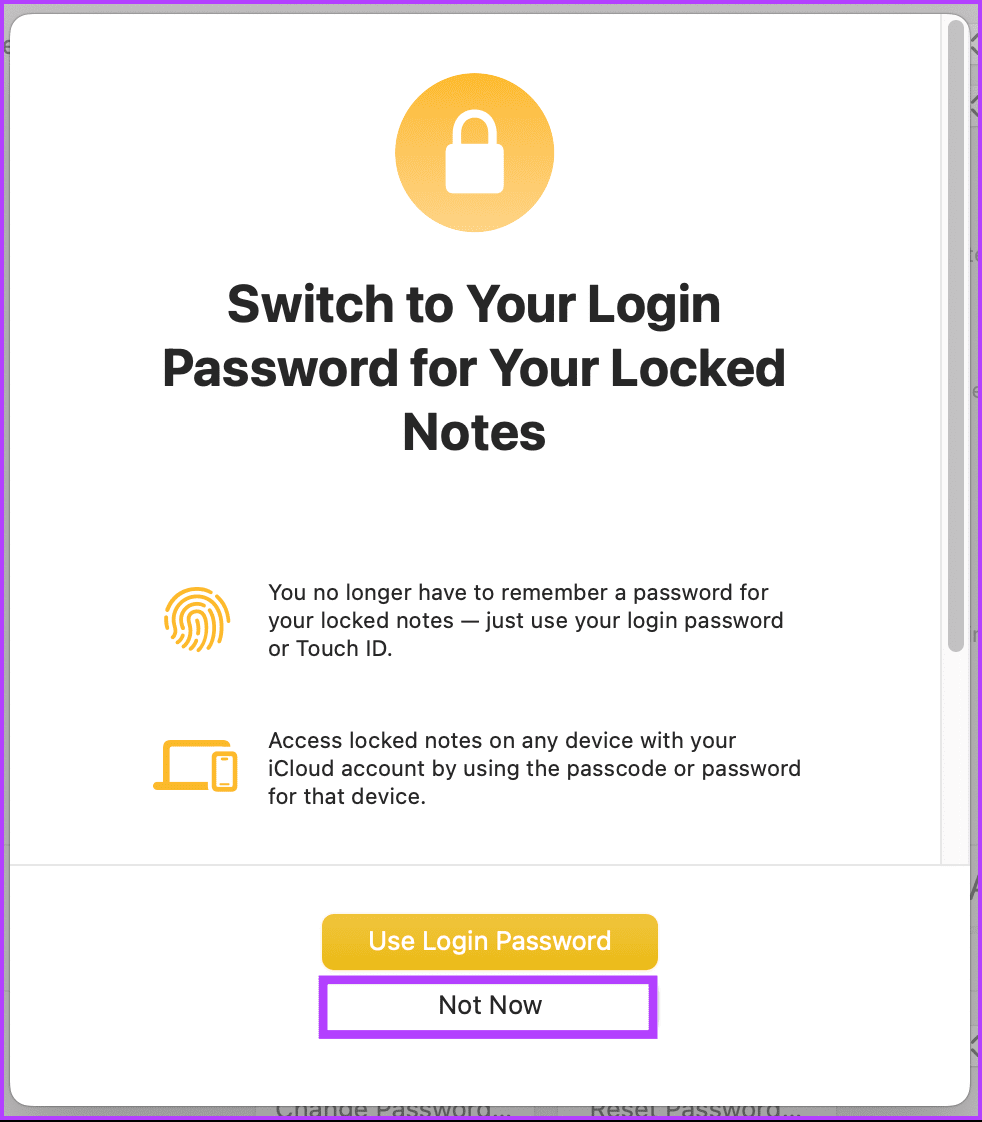
Se você optou por usar a senha de login, sua busca para redefinir a senha das notas termina aqui. Se você deseja definir uma senha de nota diferente, siga as etapas abaixo.
Etapa 7: No modal ‘Criar uma senha para todas as suas notas bloqueadas’, insira uma nova senha, verifique e adicione uma dica de senha. Depois de adicionar tudo, clique no botão Definir senha.
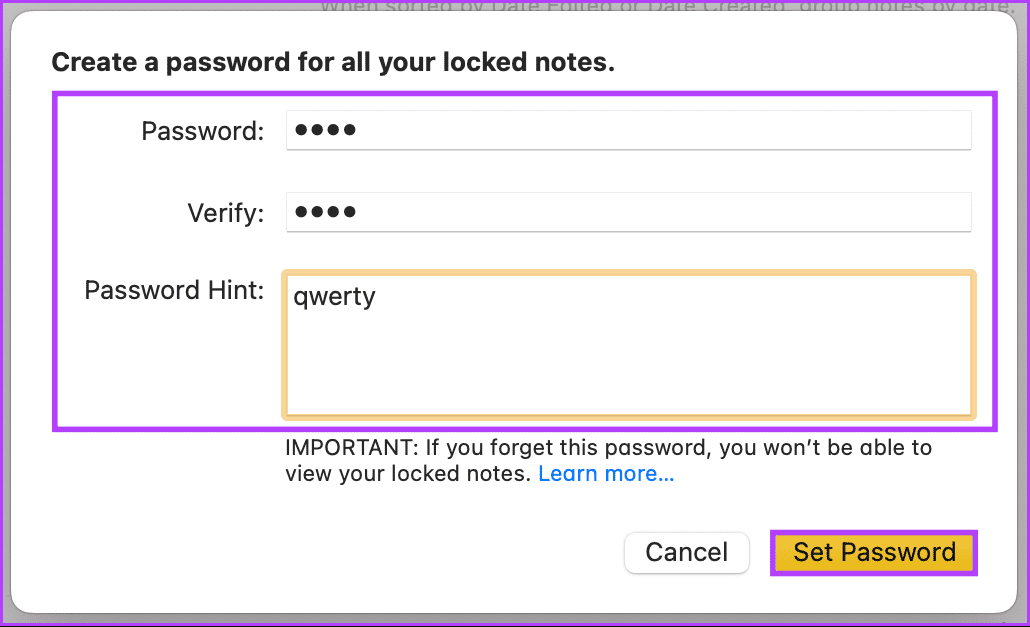
A janela será fechada automaticamente e sua senha de notas será atualizada. Se você não consegue acessar seu Mac e deseja fazer o mesmo no seu iPhone, continue lendo.
Leia também: Como abrir e editar Apple Notes no Pages
Como alterar a senha do Notes sem a senha antiga no iPhone
Seja devido a erro humano ou à necessidade de medidas de segurança aprimoradas, compreender o processo de alteração da senha do Notes sem exigir a senha antiga torna-se crucial para usuários que buscam recuperar o acesso contínuo às suas notas confidenciais. Siga as etapas abaixo.
Etapa 1: Abra o aplicativo Ajustes no seu iPhone. Em seguida, escolha Notas.
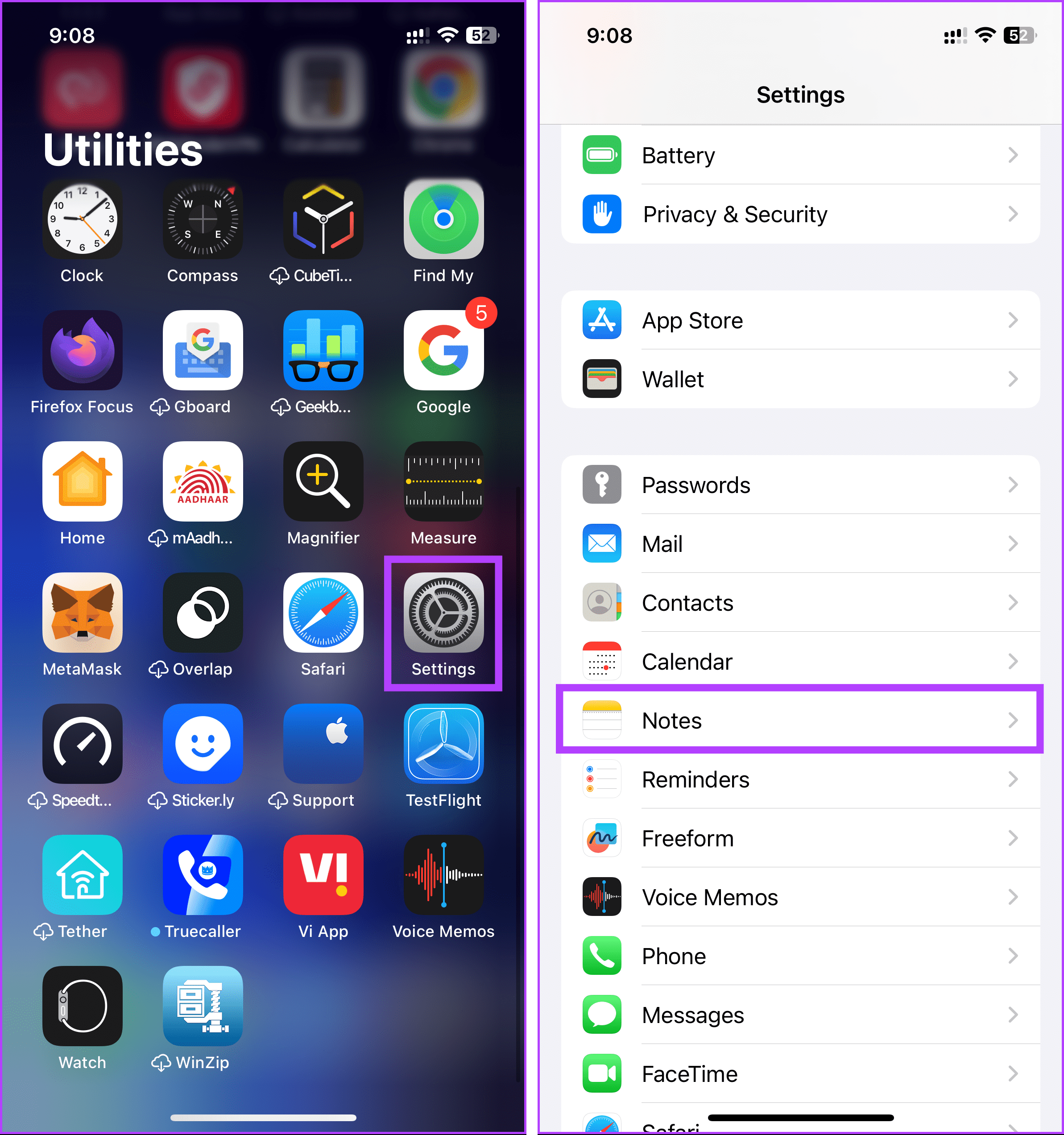
Etapa 2: Em Notas, toque em Senha. Na próxima tela, escolha o botão Redefinir senha na parte inferior.
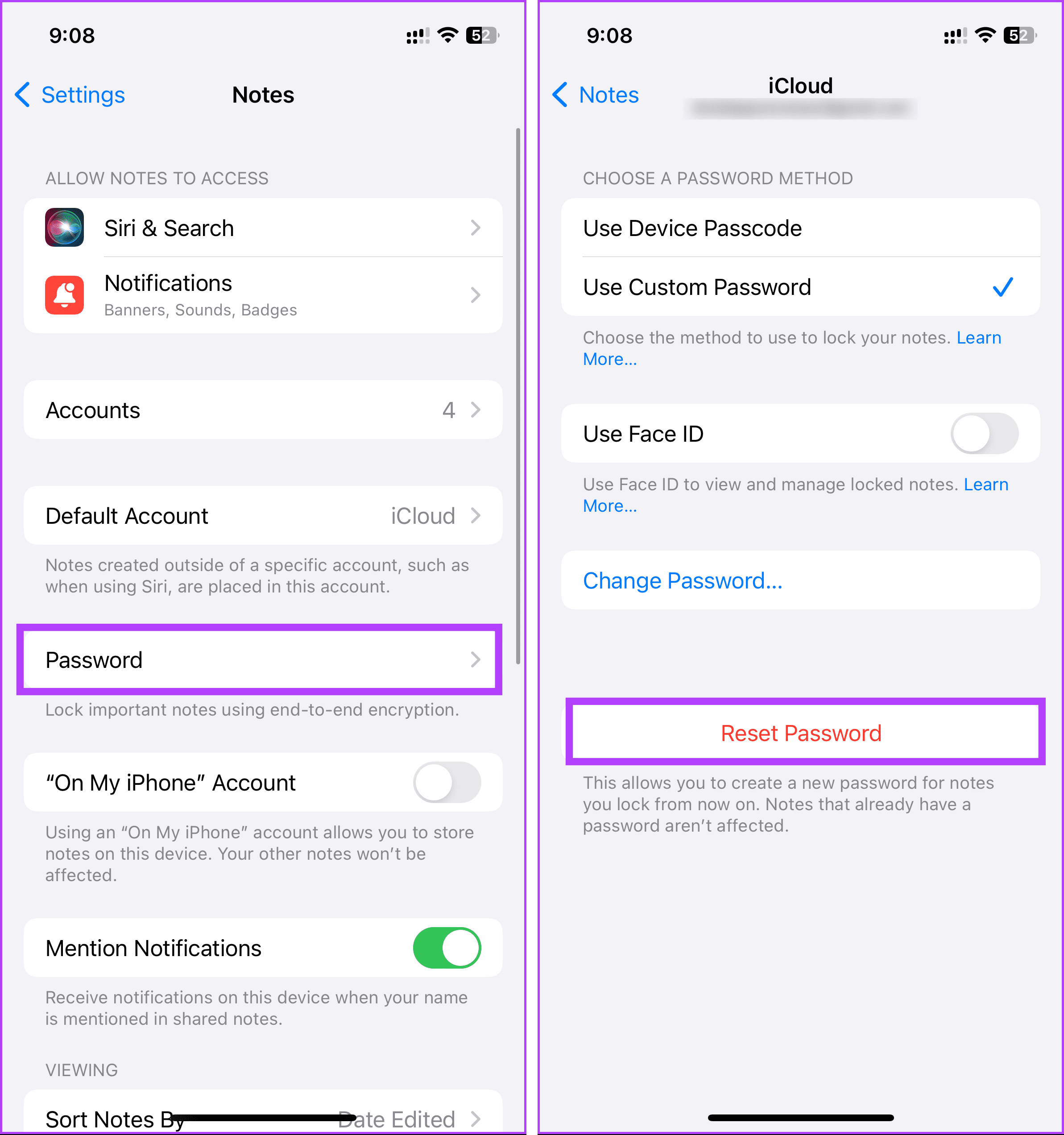
Etapa 3: Semelhante ao processo no Mac, o sistema solicitará que você insira a senha da sua conta conectada (como iCloud, Gmail, etc.).
Nota: Se você não se lembra da senha da sua conta conectada, clique no hiperlink Esqueci a senha e siga as instruções na tela.
Se as credenciais inseridas estiverem corretas, o sistema solicitará que você execute as etapas a seguir.
Etapa 4: Na folha inferior, toque em ‘Redefinir senha’ quando for solicitada a pergunta ‘Tem certeza de que deseja redefinir sua senha?’
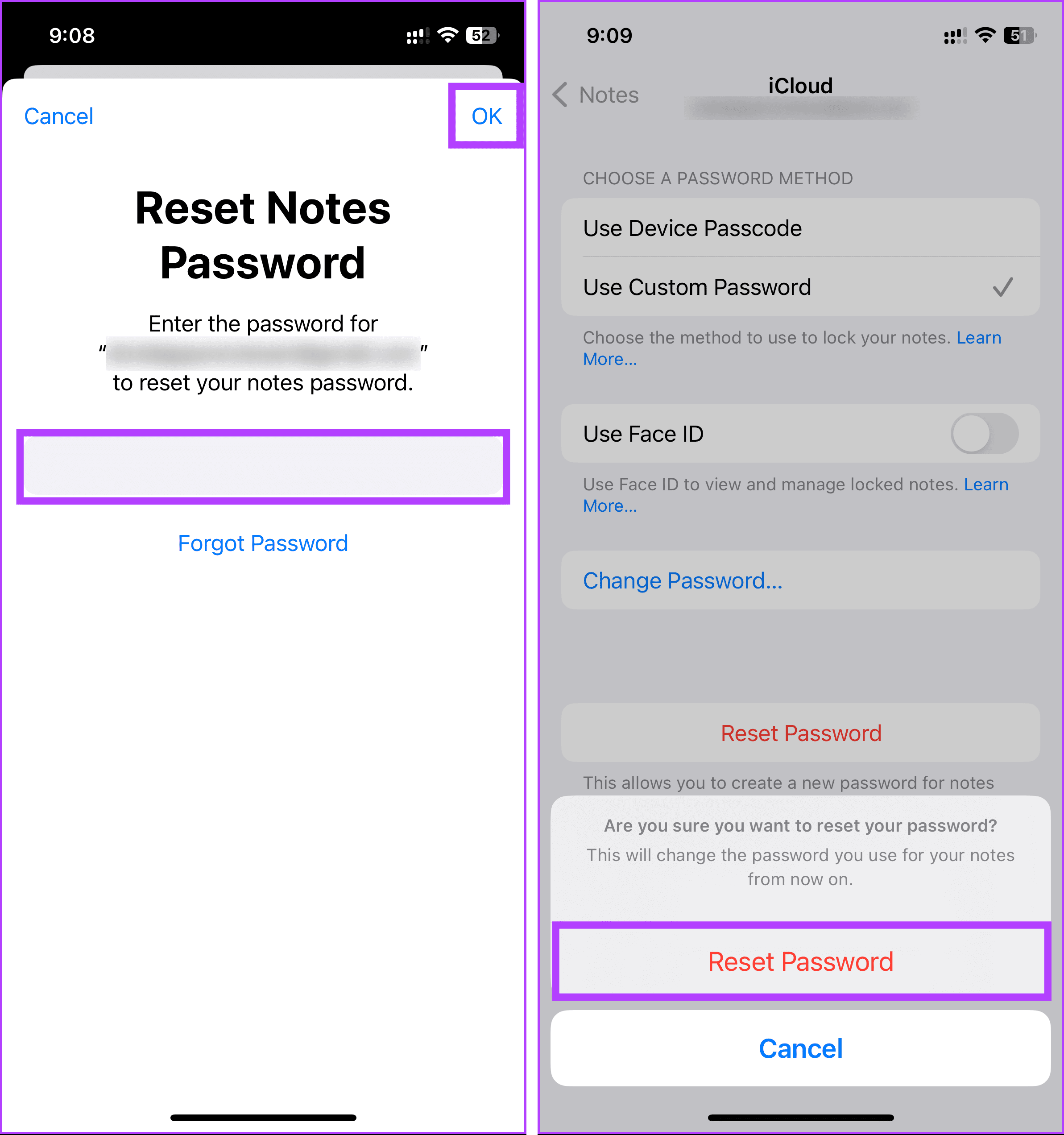
Etapa 5: A próxima página inferior solicitará que você escolha se deseja usar a senha de login para bloquear suas notas. Toque no botão Agora não se não quiser.
Se você optou por usar a senha de login, você redefiniu com sucesso a senha esquecida das notas. Se você deseja definir uma senha de nota diferente, siga as etapas abaixo.
Etapa 6: Agora, insira a nova senha, verifique e adicione a dica de senha. Quando terminar, toque em Concluído no canto superior direito.
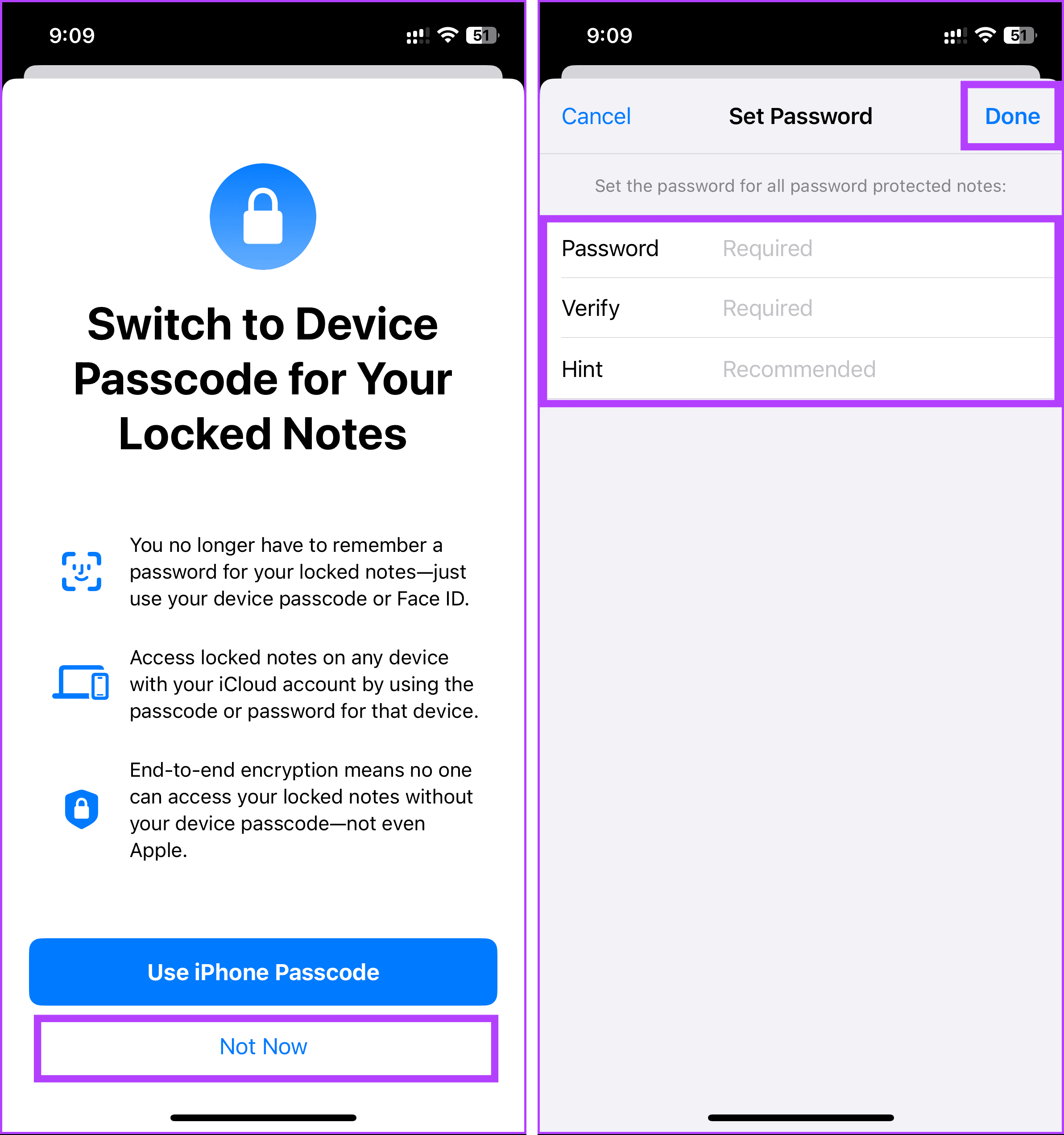
Aí está. Você redefiniu com êxito a senha das notas e abriu notas bloqueadas sem senha.
Perguntas frequentes sobre como redefinir a senha do aplicativo Notes
Sim. Em muitos casos, a senha do seu ID Apple está vinculada à senha do aplicativo Notes. Redefinir a senha do seu ID Apple também pode atualizar a senha do aplicativo Notas.
Não, a redefinição da senha do aplicativo Notas deve afetar apenas o acesso às suas notas. Isso não deve afetar outros aplicativos ou dados no seu dispositivo.
Se você encontrar problemas ao redefinir a senha do aplicativo Notes, certifique-se de que seu dispositivo esteja executando as atualizações de software mais recentes. Se o problema persistir, entre em contato com o suporte da Apple e resolva o problema.
Alterar senha da nota bloqueada
Esquecer a senha das notas não precisa ser um pesadelo. Exploramos as etapas para desbloquear notas quando você esquece a senha e considerações importantes antes de iniciar o processo. Você também pode ler como salvar o Apple Notes como PDF.
-
 Como remover completamente o vírus redirecionado do Yahoo no Mac?O navegador do seu Mac está redirecionando você para o Yahoo, independentemente do navegador ou mecanismo de pesquisa escolhido? Isso indica uma pro...Tutorial de software Postado em 2025-04-13
Como remover completamente o vírus redirecionado do Yahoo no Mac?O navegador do seu Mac está redirecionando você para o Yahoo, independentemente do navegador ou mecanismo de pesquisa escolhido? Isso indica uma pro...Tutorial de software Postado em 2025-04-13 -
 Mac Big Sur limpa o espaço do disco rígido: como excluir espaço claro? 【Armazenamento interno e externo】guia de limpeza do espaço Big Sur Sur: liberando espaço claro Espaço insuficiente do disco do MacOS BIG SUR é um problema comum, que pode afetar o ...Tutorial de software Postado em 2025-04-13
Mac Big Sur limpa o espaço do disco rígido: como excluir espaço claro? 【Armazenamento interno e externo】guia de limpeza do espaço Big Sur Sur: liberando espaço claro Espaço insuficiente do disco do MacOS BIG SUR é um problema comum, que pode afetar o ...Tutorial de software Postado em 2025-04-13 -
 Guia de instalação do Windows 10 KB5050081Windows 10 KB5050081 ATUALIZAÇÃO DE ATUALIZAÇÃO EXPLICAÇÃO E SOLUÇÃO DE PROBLEMAS DE INSTALAÇÃO DO A atualização do Windows 10 KB5050081 foi lançada...Tutorial de software Postado em 2025-04-13
Guia de instalação do Windows 10 KB5050081Windows 10 KB5050081 ATUALIZAÇÃO DE ATUALIZAÇÃO EXPLICAÇÃO E SOLUÇÃO DE PROBLEMAS DE INSTALAÇÃO DO A atualização do Windows 10 KB5050081 foi lançada...Tutorial de software Postado em 2025-04-13 -
 Dicas para esconder e restaurar fitas do Microsoft WordA fita do Microsoft Word pode ser seu melhor amigo ou um pequeno recurso irritante que você deseja sair do caminho. Você precisa disso para formatar,...Tutorial de software Postado em 2025-04-12
Dicas para esconder e restaurar fitas do Microsoft WordA fita do Microsoft Word pode ser seu melhor amigo ou um pequeno recurso irritante que você deseja sair do caminho. Você precisa disso para formatar,...Tutorial de software Postado em 2025-04-12 -
 Shapr3d Produção de madeira simplificada, 5 dicas para iniciantesregra de ouro de Woodworking: "Meça duas vezes, corte uma vez". Mas medições precisas começam com um plano preciso. Enquanto os designs ...Tutorial de software Postado em 2025-04-12
Shapr3d Produção de madeira simplificada, 5 dicas para iniciantesregra de ouro de Woodworking: "Meça duas vezes, corte uma vez". Mas medições precisas começam com um plano preciso. Enquanto os designs ...Tutorial de software Postado em 2025-04-12 -
 Após a atualização do iOS 18.4, alguns usuários têm problemas com o CarPlayFalha no CarPlay causada pelo iOS 18.4 Atualização: Problemas de conexão e notificações ausentes A Apple lançou recentemente a altamente antecipada...Tutorial de software Postado em 2025-04-12
Após a atualização do iOS 18.4, alguns usuários têm problemas com o CarPlayFalha no CarPlay causada pelo iOS 18.4 Atualização: Problemas de conexão e notificações ausentes A Apple lançou recentemente a altamente antecipada...Tutorial de software Postado em 2025-04-12 -
 Como drenar rapidamente a água dos alto -falantes do seu telefonemesmo telefones resistentes à água não são imunes a danos ao alto-falante da exposição à água. Um alto -falante molhado resulta em som abafado, i...Tutorial de software Postado em 2025-04-12
Como drenar rapidamente a água dos alto -falantes do seu telefonemesmo telefones resistentes à água não são imunes a danos ao alto-falante da exposição à água. Um alto -falante molhado resulta em som abafado, i...Tutorial de software Postado em 2025-04-12 -
 Atualizar o roteador pode obter uma melhor experiência em redeAtualizando sua casa wi-fi: um guia para seleção de roteador seu provedor de serviços de Internet provavelmente forneceu um roteador, mas a atualiz...Tutorial de software Postado em 2025-04-12
Atualizar o roteador pode obter uma melhor experiência em redeAtualizando sua casa wi-fi: um guia para seleção de roteador seu provedor de serviços de Internet provavelmente forneceu um roteador, mas a atualiz...Tutorial de software Postado em 2025-04-12 -
 Como excluir backups da máquina do tempo? Como apagar e começar de novo?máquina do tempo: o melhor amigo do seu Mac e como gerenciar seus backups Time Machine, a solução de backup interna da Apple, oferece backups incre...Tutorial de software Postado em 2025-03-25
Como excluir backups da máquina do tempo? Como apagar e começar de novo?máquina do tempo: o melhor amigo do seu Mac e como gerenciar seus backups Time Machine, a solução de backup interna da Apple, oferece backups incre...Tutorial de software Postado em 2025-03-25 -
 Como impedir as pessoas de roubar seu Wi-FiProteger sua rede Wi-Fi é crucial para sua segurança e privacidade on-line. O acesso não autorizado pode expor seu histórico de navegação e arquivos...Tutorial de software Postado em 2025-03-25
Como impedir as pessoas de roubar seu Wi-FiProteger sua rede Wi-Fi é crucial para sua segurança e privacidade on-line. O acesso não autorizado pode expor seu histórico de navegação e arquivos...Tutorial de software Postado em 2025-03-25 -
 'Encontre meu dispositivo' para Android agora permite rastrear as pessoasO Android Encontre meu aplicativo de dispositivo foi atualizado com uma nova interface amigável. Agora, com guias separadas de "dispositivos&quo...Tutorial de software Postado em 2025-03-25
'Encontre meu dispositivo' para Android agora permite rastrear as pessoasO Android Encontre meu aplicativo de dispositivo foi atualizado com uma nova interface amigável. Agora, com guias separadas de "dispositivos&quo...Tutorial de software Postado em 2025-03-25 -
 Formato do número de moeda versus contabilidade no Excel: Qual é a diferença?Explicação detalhada da moeda do Excel e formato de número contábil: quando usar qual? Este artigo se aproxima das nuances dos formatos de números ...Tutorial de software Postado em 2025-03-25
Formato do número de moeda versus contabilidade no Excel: Qual é a diferença?Explicação detalhada da moeda do Excel e formato de número contábil: quando usar qual? Este artigo se aproxima das nuances dos formatos de números ...Tutorial de software Postado em 2025-03-25 -
 4 dicas para ouvir mais podcasts, mais rápidoO grande volume de podcasts disponíveis hoje é esmagador! Da ciência ao crime verdadeiro, há um podcast para todo interesse. Mas essa abundância ...Tutorial de software Postado em 2025-03-25
4 dicas para ouvir mais podcasts, mais rápidoO grande volume de podcasts disponíveis hoje é esmagador! Da ciência ao crime verdadeiro, há um podcast para todo interesse. Mas essa abundância ...Tutorial de software Postado em 2025-03-25 -
 Eu adoraria um telefone com lentes de câmera trocáveis: por que isso não aconteceu?tão bom quanto as câmeras de telefone se tornaram, elas poderiam fornecer fotos muito melhores usando lentes destacáveis, assim como as câmeras dedic...Tutorial de software Postado em 2025-03-25
Eu adoraria um telefone com lentes de câmera trocáveis: por que isso não aconteceu?tão bom quanto as câmeras de telefone se tornaram, elas poderiam fornecer fotos muito melhores usando lentes destacáveis, assim como as câmeras dedic...Tutorial de software Postado em 2025-03-25 -
 Como transmitir seus jogos para PC para todas as suas telasAlém da música e dos filmes, o streaming de jogos está rapidamente ganhando popularidade. Não se trata apenas de jogos baseados em nuvem; Você ta...Tutorial de software Postado em 2025-03-24
Como transmitir seus jogos para PC para todas as suas telasAlém da música e dos filmes, o streaming de jogos está rapidamente ganhando popularidade. Não se trata apenas de jogos baseados em nuvem; Você ta...Tutorial de software Postado em 2025-03-24
Estude chinês
- 1 Como se diz “andar” em chinês? 走路 Pronúncia chinesa, 走路 aprendizagem chinesa
- 2 Como se diz “pegar um avião” em chinês? 坐飞机 Pronúncia chinesa, 坐飞机 aprendizagem chinesa
- 3 Como se diz “pegar um trem” em chinês? 坐火车 Pronúncia chinesa, 坐火车 aprendizagem chinesa
- 4 Como se diz “pegar um ônibus” em chinês? 坐车 Pronúncia chinesa, 坐车 aprendizagem chinesa
- 5 Como se diz dirigir em chinês? 开车 Pronúncia chinesa, 开车 aprendizagem chinesa
- 6 Como se diz nadar em chinês? 游泳 Pronúncia chinesa, 游泳 aprendizagem chinesa
- 7 Como se diz andar de bicicleta em chinês? 骑自行车 Pronúncia chinesa, 骑自行车 aprendizagem chinesa
- 8 Como você diz olá em chinês? 你好Pronúncia chinesa, 你好Aprendizagem chinesa
- 9 Como você agradece em chinês? 谢谢Pronúncia chinesa, 谢谢Aprendizagem chinesa
- 10 How to say goodbye in Chinese? 再见Chinese pronunciation, 再见Chinese learning
























